This content has been machine translated dynamically.
Dieser Inhalt ist eine maschinelle Übersetzung, die dynamisch erstellt wurde. (Haftungsausschluss)
Cet article a été traduit automatiquement de manière dynamique. (Clause de non responsabilité)
Este artículo lo ha traducido una máquina de forma dinámica. (Aviso legal)
此内容已经过机器动态翻译。 放弃
このコンテンツは動的に機械翻訳されています。免責事項
이 콘텐츠는 동적으로 기계 번역되었습니다. 책임 부인
Este texto foi traduzido automaticamente. (Aviso legal)
Questo contenuto è stato tradotto dinamicamente con traduzione automatica.(Esclusione di responsabilità))
This article has been machine translated.
Dieser Artikel wurde maschinell übersetzt. (Haftungsausschluss)
Ce article a été traduit automatiquement. (Clause de non responsabilité)
Este artículo ha sido traducido automáticamente. (Aviso legal)
この記事は機械翻訳されています.免責事項
이 기사는 기계 번역되었습니다.책임 부인
Este artigo foi traduzido automaticamente.(Aviso legal)
这篇文章已经过机器翻译.放弃
Questo articolo è stato tradotto automaticamente.(Esclusione di responsabilità))
Translation failed!
WANOP 插件 GUI 命令
右键单击 Citrix 加速器插件图标并选择 管理 加速时,将显示 WANOP 客户端插件 GUI。首先显示 GUI 的基本显示。还有一个高级显示器,可以根据需要使用。
基本显示器
在 “基本” 页面上,您可以设置两个参数:
-
“信令地址” 字段指定插件可连接到的每个设备的 IP 地址。Citrix 建议仅列出一个设备,但您可以创建逗号分隔的列表。这是一个有序列表,最左侧的设备优先于其他设备。尝试使用可以建立信号连接的最左侧设备加速。您可以同时使用 DNS 地址和 IP 地址。
示例:10.200.33.200、ws.mycompany.com、ws2.mycompany.com
-
“数据缓存” 滑块可调整分配给插件基于磁盘的压缩历史记录的磁盘空间量。更多更好。
此外,还有一个按钮移动到高级显示屏。
高级显示器
“高级” 页面包含四个选项卡:规则、连接、诊断和证书。
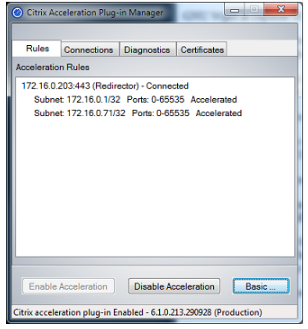
显示屏底部有按钮,用于启用加速、禁用加速和返回到基本页面。
规则选项卡
“规则” 选项卡显示从设备下载的加速规则的缩写列表。每个列表项显示设备的信令地址和端口、加速模式(重定向器或透明)和连接状态,后面是设备规则摘要。
连接选项卡
连接 选项卡列出了不同类型的打开连接的数量:
-
加速连接— WANOP 客户端插件插件与设备之间的打开连接数。此数字包括每个设备的一个信令连接,但不包括加速 CIFS 连接。单击 “更多” 将打开一个窗口,其中包含每个连接的简要摘要。(所有 “更多” 按钮允许您将窗口中的信息复制到剪贴板,如果您想与支持部门共享。)
-
加速 CIFS 连接— 与 CIFS(Windows 文件系统)服务器的打开、加速连接的数量。这通常与挂载的网络文件系统的数量相同。单击 “更多” 将显示与加速连接相同的信息,以及在使用 WANOP 客户端插件的特殊 CIFS 优化运行 CIFS 连接时报告活动状态字段。
-
加速的 MAPI 连接 - 打开的加速 Outlook/Exchange 连接的数量。
-
加速 ICA 连接-使用 ICA 或 CGP 协议的打开、加速的 XenApp 和 XenDesktop 连接的数量。
-
未加速连接— 打开未加速的连接。您可以单击 “更多” 以显示连接未加速的简要说明。通常情况下,原因是没有任何设备会加速目标地址,该地址作为服务策略规则报告。
-
打开/关闭连接 — 未完全打开但正在打开或关闭的连接(TCP “半打开” 或 “半关闭” 连接)。“更多” 按钮显示有关这些连接的一些附加信息。
诊断选项卡
“诊断” 页面报告不同类别中的连接数以及其他有用信息。
-
开始跟踪/停止跟踪— 如果您报告问题,Citrix 代表可能会要求您执行连接跟踪以帮助确定问题。此按钮启动和停止追踪。停止跟踪时,弹出窗口会显示跟踪文件。按照您的 Citrix 代表推荐的方式将其发送给他或她。
-
清除历史记录-不应使用此功能。
-
清除统计信息— 按此按钮可清除 “性能” 选项卡上的统计信息。
-
控制台-带有最近状态消息的可滚动窗口,主要是连接打开和连接关闭消息,但也有错误消息和其他状态消息。
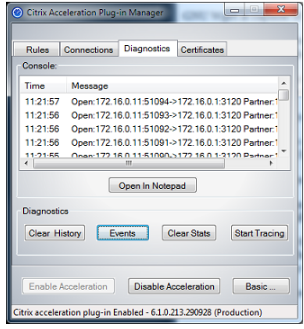
证书选项卡
在 “证书” 选项卡上,您可以为可选的安全对等功能安装安全凭据。这些安全证书的目的是使设备能够验证插件是否是受信任的客户端。
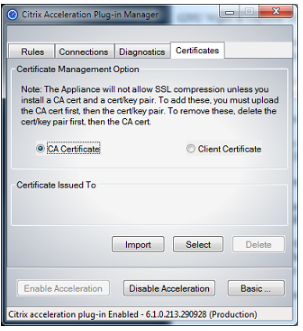
要上载 CA 证书和证书密钥对,请执行以下操作:
-
选择 CA 证书管理。
-
单击导入。
-
上载 CA 证书。证书文件必须使用支持的文件类型之一(.pem、.crt、.cer 或 .spc)。可能会出现一个对话框,要求您选择要使用的证书存储区并向您显示关键字列表。选择列表中的第一个关键字。
-
选择 客户端证书管理。
-
单击导入。
-
选择证书密钥对的格式(PKCS12 或 PEM/DER)。
-
点击 提交。
注意
对于 PEM/DER,证书和密钥有单独的上载框。如果您的证书密钥对合并在一个文件中,请为每个框指定两次文件。
共享
共享
This Preview product documentation is Cloud Software Group Confidential.
You agree to hold this documentation confidential pursuant to the terms of your Cloud Software Group Beta/Tech Preview Agreement.
The development, release and timing of any features or functionality described in the Preview documentation remains at our sole discretion and are subject to change without notice or consultation.
The documentation is for informational purposes only and is not a commitment, promise or legal obligation to deliver any material, code or functionality and should not be relied upon in making Cloud Software Group product purchase decisions.
If you do not agree, select I DO NOT AGREE to exit.